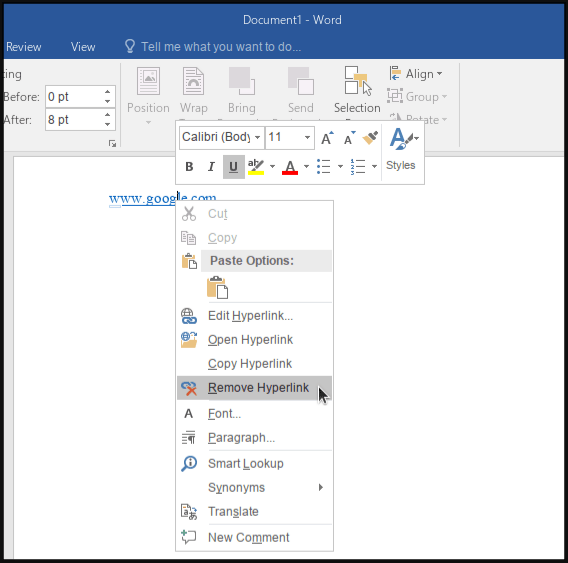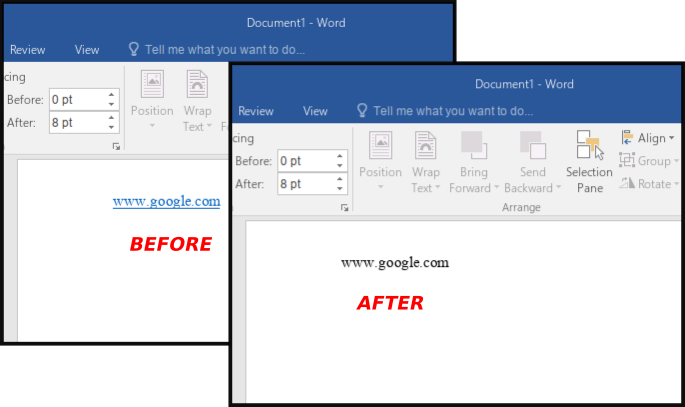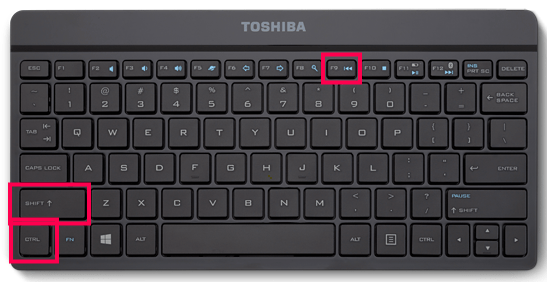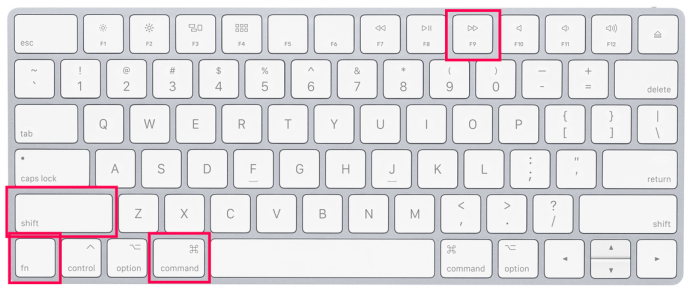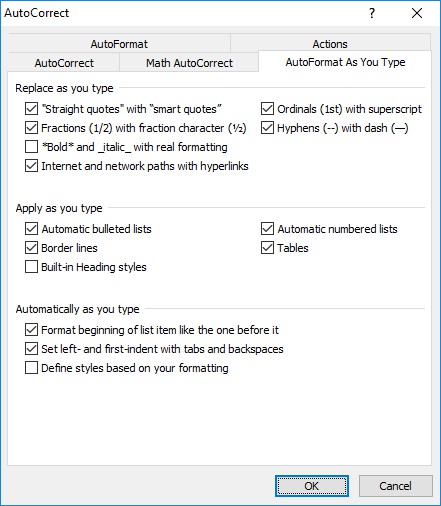Cara Menghapus Hyperlink dari Dokumen Microsoft Word
Hyperlink adalah tautan yang dapat diklik dalam dokumen yang akan membawa Anda ke halaman web yang dipilih. Terkadang, Microsoft Word menambahkan tautan yang dapat diklik di tempat yang tidak Anda inginkan (yaitu, kutipan). Tautan mungkin berguna dalam beberapa situasi, tetapi di lain waktu, tautan dapat terlihat berantakan, tidak profesional, atau tidak diperlukan dalam dokumen cetak.

Tergantung pada kebutuhan dokumen Anda, Anda bisa menambahkan atau menghapus hyperlink yang diperlukan.
MS Word secara otomatis menambahkan hyperlink ke dokumen saat Anda memasukkan atau menyalin dan menempelkan URL. Anda dapat mengikuti tautan dengan menekan tombol kontrol sambil mengkliknya. Dengan begitu banyak fitur dan fungsi, sulit untuk mengikuti semua yang dilakukan Microsoft Word. Artikel ini menunjukkan cara menghapus hyperlink dari dokumen untuk melanjutkan pekerjaan Anda secara efektif.
Hapus Hyperlink menggunakan Opsi Menu Konteks Word
- Klik kanan pada tautan yang dipilih dalam dokumen, lalu pilih "Hapus Hyperlink."
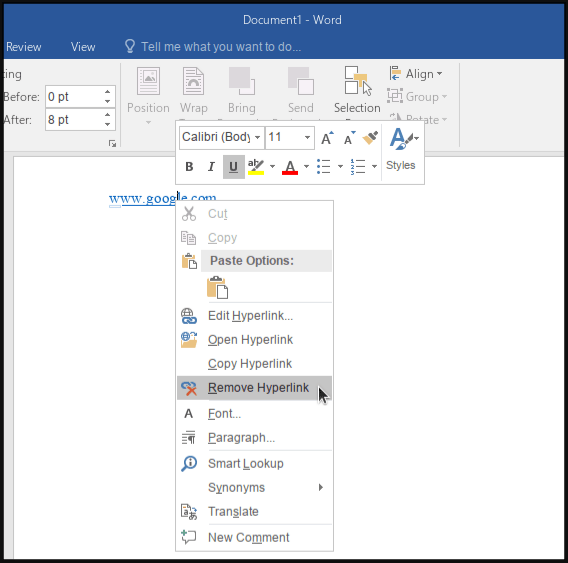
- Teks/karakter akan berubah menjadi warna yang diatur saat ini dan menjadi teks biasa.
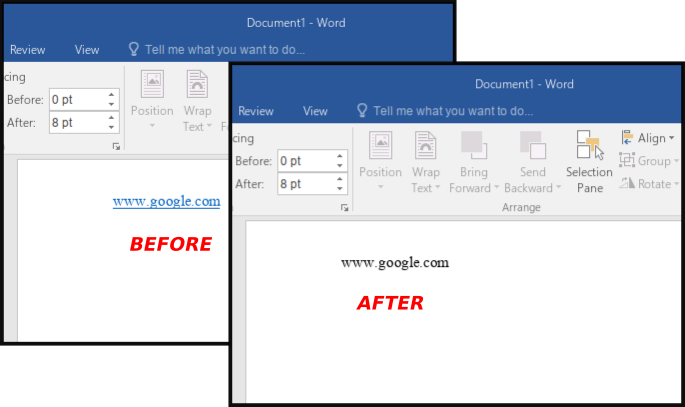
Atau, Anda dapat mengeklik kanan tautan dan memilih “Sunting Hyperlink.Opsi itu membuka jendela yang ditunjukkan langsung di bawah. tekan Hapus Tautan tombol di jendela itu dan klik oke.

Hapus Semua Hyperlink MS Word menggunakan Hotkeys
Hotkeys membuatnya lebih cepat dan lebih mudah untuk menghapus banyak hyperlink di MS Word, terutama karena mereka menghapus tautan secara massal tidak peduli berapa banyak dokumen Anda. Metode klik kanan pada proses pertama hanya menghapus hyperlink satu per satu. Berikut cara menggunakan hotkey untuk menghapus hyperlink MS Word.
Jika ada banyak tautan di beberapa halaman, lebih baik hapus semua hyperlink dengan hotkey Word.
Pengguna Windows dapat menggunakan hotkey ini:
- tekan "Ctrl + A" hotkey untuk memilih semua teks dalam dokumen.
- Tekan tombol pintas "Ctrl + Shift + F9" untuk menghapus semua tautan.
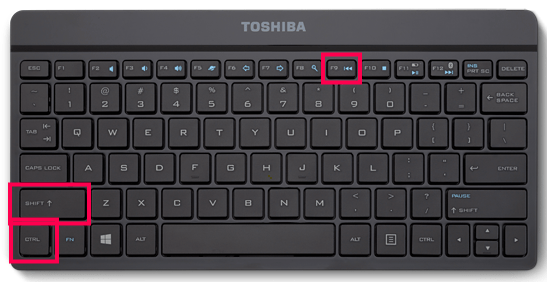
Pengguna Mac dapat menggunakan hotkey ini:
Seperti keyboard Windows standar, tekan CMD+A untuk menyorot semua teks dalam artikel. Kemudian gunakan tombol CMD+fn+Shift+F9 dan semua hyperlink dalam dokumen akan dihapus.
- tekan “CMD+A” untuk menyorot semua teks dalam artikel.
- Tekan tekan "CMD + fn + Shift + F9" untuk menghapus semua hyperlink sekaligus.
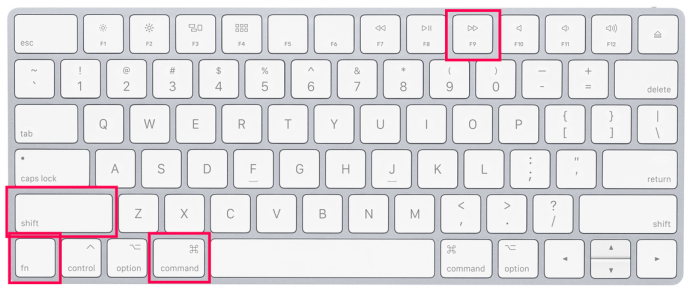
Hapus Hyperlink MS Word Dari Dokumen menggunakan Macro
Perekam Makro adalah alat praktis yang disertakan dalam Word yang memungkinkan perekaman urutan opsi yang dipilih dan memutar ulang makro bila diperlukan. Anda juga dapat menyiapkan makro yang menghapus hyperlink dari semua dokumen Word yang terbuka dengan memasukkan kode Visual Basic secara manual.
Pertama, tekan tombol pintas Alt + F11 untuk membuka editor Visual Basic. Klik Memasukkan > Modul untuk membuka jendela Modul tempat Anda dapat memasukkan kode makro. Salin (Ctrl + C) dan Tempel (Ctrl + V) kode di bawah ini di jendela modul Word.
- tekan “Alt + F11” untuk membuka editor Visual Basic.
- Pilih “Sisipkan > Modul” untuk membuka jendela "Modul" tempat Anda dapat memasukkan kode makro.
- Salin ("Ctrl + C") dan Tempel ("Ctrl + V") kode di bawah ini di jendela modul Word.
Sub ' Loop melalui semua dokumen yang terbuka: Untuk Setiap doc Dalam Application.Documents ' Simpan nama dokumen szOpenDocName = doc.Name ' Hapus hyperlink dari dokumen itu Dengan Documents(szOpenDocName) ' Loop saat ada hyperlink terjadi! Sementara .Hyperlinks.Count > 0 .Hyperlinks(1).Delete Wend End With ' Shut this off, tidak perlu lagi muncul Application.Options.AutoFormatAsYouTypeReplaceHyperlinks = False Next doc End SubKillTheHyperlinksInAllOpenDocuments() ' ------- ---------------------------------------- ' Menghapus semua hyperlink dari dokumen terbuka ' Teks untuk dipajang dibiarkan utuh' -------------------------------------------- --- Dim doc As Document Dim szOpenDocName As String ' Ulangi semua dokumen yang terbuka: Untuk Setiap doc Di Application.Documents ' Simpan nama dokumen szOpenDocName = doc.Name ' Hapus hyperlink dari dokumen itu With Documents(szOpenDocName) ' Loop while ada hyperlink yang terjadi! Sedangkan .Hyperlinks.Count > 0 .Hyperlinks(1).Delete Wend End With ' Shut this off, tidak perlu lagi muncul Application.Options.AutoFormatAsYouTypeReplaceHyperlinks = False Next doc End Sub
Setelah selesai menempelkan kode di atas, tekan tombol "Ctrl + S" pintasan keyboard untuk menyimpan makro. Untuk menjalankan makro, pilih "File> Makro> Makro" dan pilih “BunuhTheHyperlinksInAllOpenDocuments.” Itu akan menghapus semua hyperlink dari dokumen Word yang terbuka.
Menyalin dan Menempel Hyperlink Teks Biasa
Mungkin ada saatnya Anda ingin menempelkan tautan yang disalin sebagai teks biasa, yang menampilkan alamat web lengkap.
- Salin tautan situs web ke Clipboard dengan "Ctrl + C" tombol pintas.
- Di MS Word, klik kanan dan pilih “Simpan Teks Saja” dari menu konteks, tetapi jangan tekan tombol "Enter" setelah menempel karena itu akan mengembalikan URL ke format hyperlink.

Gunakan Pengaya Pihak Ketiga untuk Menempelkan URL sebagai Teks Biasa di MS Word
Pengaya pihak ketiga memudahkan untuk menempelkan tautan sebagai teks biasa di dokumen Microsoft Word.
Instal Teks Murni ke Windows 10
Berbagai program pihak ketiga memungkinkan Anda untuk menempelkan teks yang disalin tanpa pemformatan apa pun. Misalnya, Anda dapat menambahkan program PureText ke Windows. Itu mengonversi tautan yang disalin ke teks yang tidak diformat saat Anda menekannya “Menang kunci + V” tombol pintas. Anda juga dapat menempelkan teks di dokumen Word dengan menekan tombol “Menang kunci + V” pintasan keyboard.
Tambahkan Kutools ke MS Word
Kutools adalah salah satu add-on terbaik Word yang menambahkan tab bilah alat baru ke aplikasi. Kutools dijual seharga $ 49 di situs webnya, dan ada juga versi percobaan. Pengaya ini juga memberi Anda cara cepat untuk menghapus semua tautan dalam dokumen dengan mengeklik “Kutools > Lainnya” lalu pilih “Hapus Hyperlink” pilihan. Atau, Anda juga dapat memilih "Perusahaan" tab dan klik"Menghapus“ untuk menghapus pemformatan tautan dari URL.
Cara Mematikan Pemformatan Hyperlink Otomatis Word
Word secara otomatis mengonversi URL menjadi hyperlink, tetapi Anda dapat mengonfigurasi aplikasi agar hal itu tidak terjadi.
- Pilih "Mengajukan" tab dan "Pilihan" untuk membuka jendela Opsi Word.
- Klik“Pemeriksaan >Koreksi otomatisPilihan“ untuk membuka jendela yang ditunjukkan langsung di bawah.
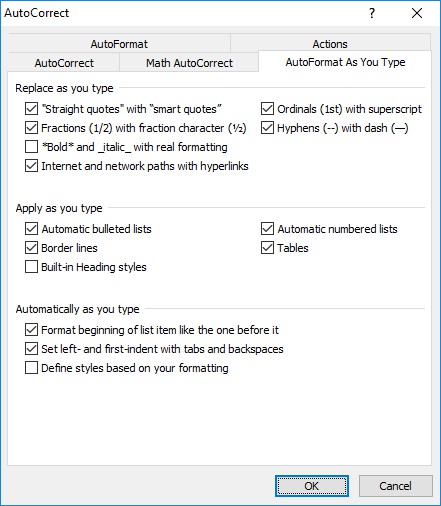
- Pilih “Format Otomatis Saat Anda Mengetik” tab.
- Hapus centang "Internet dan jalur jaringan dengan kotak centang hyperlink." tekan oke pada jendela AutoCorrect dan Word Options. Sekarang semua URL yang dimasukkan dalam dokumen Word akan tetap berupa teks biasa.
Sebagai penutup, ada berbagai cara Anda dapat mengonversi tautan ke URL teks biasa di dokumen Word. Word memiliki tombol pintas, opsi menu konteks, add-on, dan makro yang membantu menghilangkan hyperlink di dokumen Word. Anda juga dapat menghapus hyperlink dari lembar bentang Excel.
FAQ Hyperlink MS Word
Tambahan